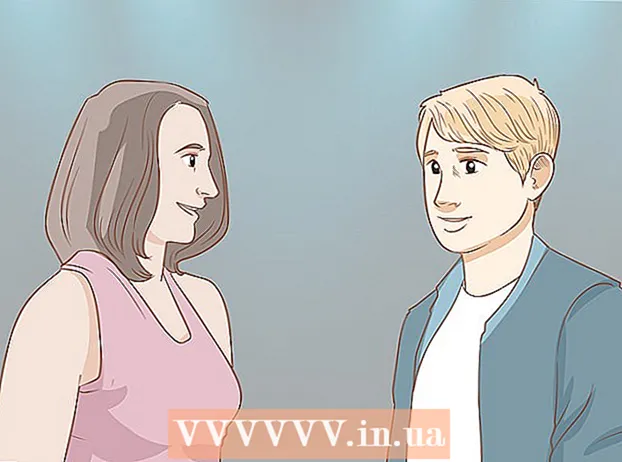作者:
Mark Sanchez
创建日期:
7 一月 2021
更新日期:
2 七月 2024

内容
在这篇 wikiHow 文章中,我们将向您展示如何取消定期付款和订阅,或即将到来或无人认领的 PayPal 付款。
脚步
方法 1 of 2:取消定期付款或订阅
 1 在浏览器中访问网站 https://www.paypal.com. 如果您没有自动登录,请单击窗口右上角的登录并输入您的凭据。
1 在浏览器中访问网站 https://www.paypal.com. 如果您没有自动登录,请单击窗口右上角的登录并输入您的凭据。 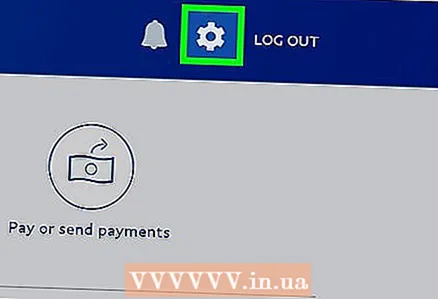 2 点击
2 点击  . 此设置图标位于窗口的右上角。
. 此设置图标位于窗口的右上角。 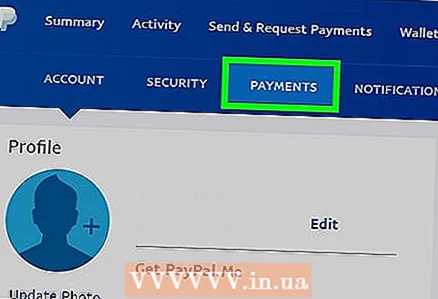 3 单击选项卡 付款. 它位于顶部中间附近。
3 单击选项卡 付款. 它位于顶部中间附近。 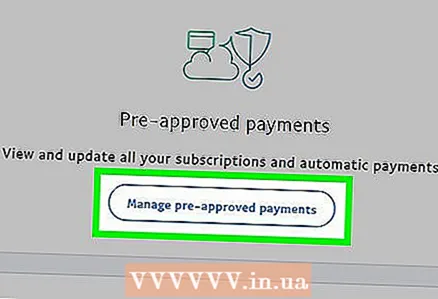 4 点击 预先核准付款的管理. 该按钮位于窗口的中央。
4 点击 预先核准付款的管理. 该按钮位于窗口的中央。 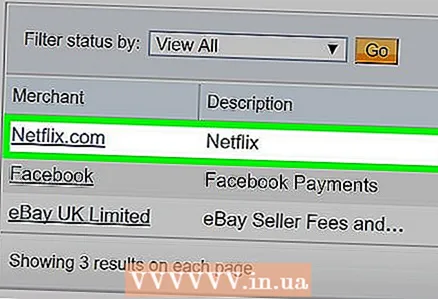 5 点击您要取消的付款。
5 点击您要取消的付款。- 如果您有很多定期付款,那么您可能需要点击窗口右下方的“下一页”才能找到您想要的付款。
 6 点击 消除. 它位于付款状态旁边。
6 点击 消除. 它位于付款状态旁边。 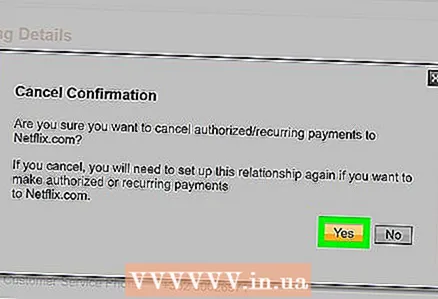 7 点击 确认. 这将确认您要取消定期付款。
7 点击 确认. 这将确认您要取消定期付款。
方法 2 of 2:取消待处理或无人认领的付款
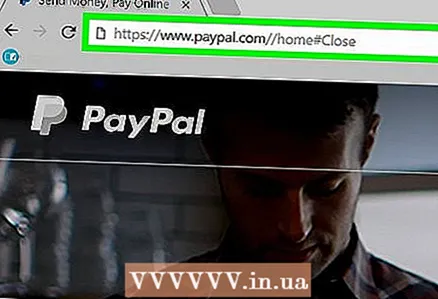 1 在浏览器中访问网站 https://www.paypal.com. 如果您没有自动登录,请单击窗口右上角的登录并输入您的凭据。
1 在浏览器中访问网站 https://www.paypal.com. 如果您没有自动登录,请单击窗口右上角的登录并输入您的凭据。 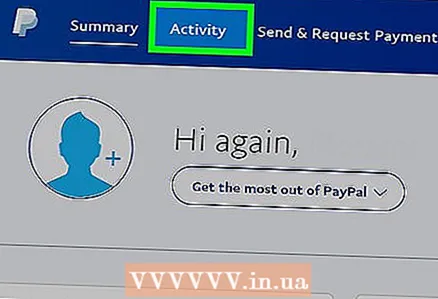 2 点击 历史 在窗口的顶部。
2 点击 历史 在窗口的顶部。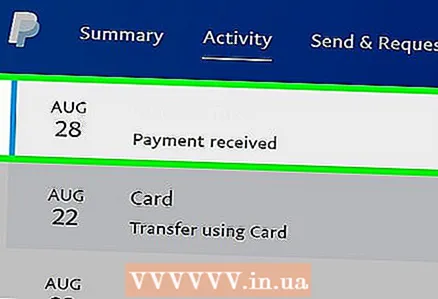 3 点击您要取消的付款。 它位于“历史记录”选项卡的“待处理”部分。
3 点击您要取消的付款。 它位于“历史记录”选项卡的“待处理”部分。 - 如果您要取消的付款在“已完成”部分,则表示收款人已收到付款,且无法取消或退回。要获得退款,您需要申请退款或联系客户服务。
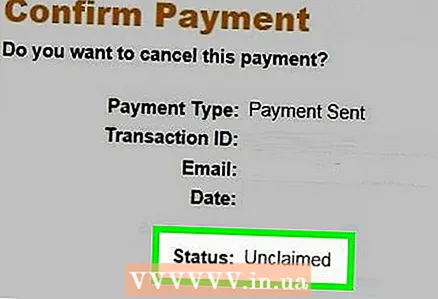 4 确保没有付款要求。 在交易对话框的底部,您会在“取消”按钮旁边看到消息“[用户名] 尚未接受付款”。
4 确保没有付款要求。 在交易对话框的底部,您会在“取消”按钮旁边看到消息“[用户名] 尚未接受付款”。 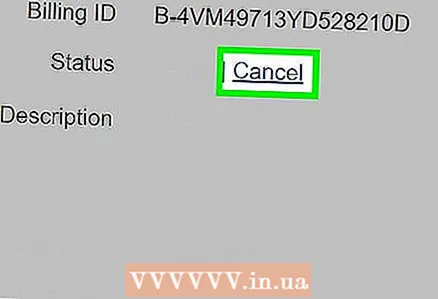 5 点击 消除.
5 点击 消除. 6 点击取消付款.
6 点击取消付款. 7 点击 确认. 您的付款已取消。
7 点击 确认. 您的付款已取消。
警告
- 如果您使用信用卡通过 PayPal 付款,退款最多可能需要 30 天才能记入您的信用卡帐户。取消信用卡付款时请记住这一点,以及不会立即处理退款请求的事实。